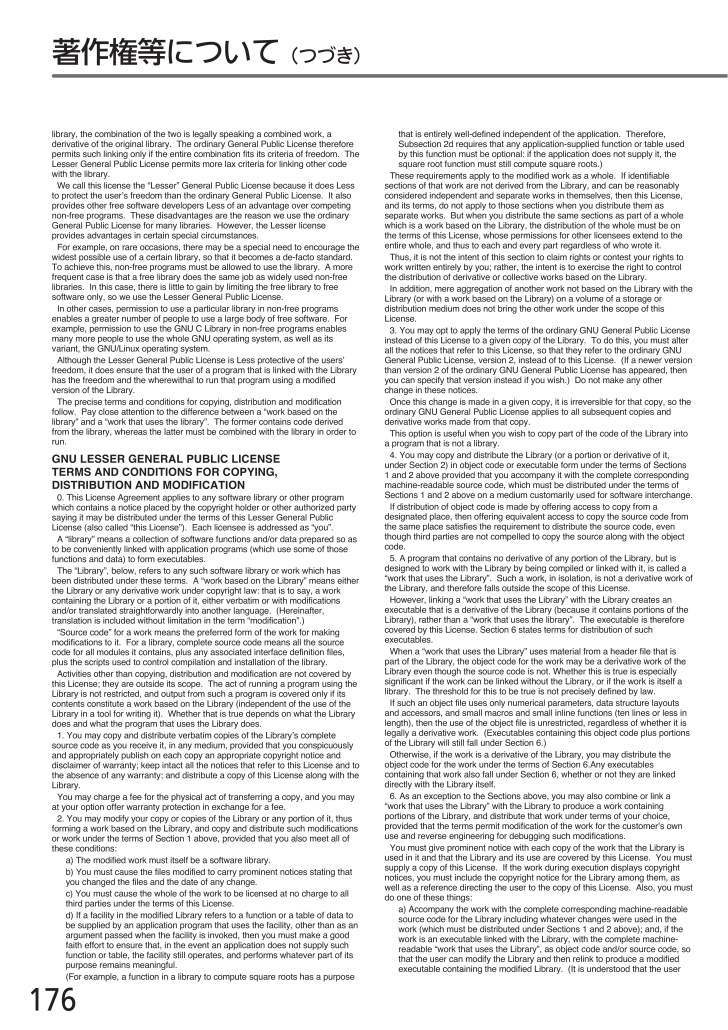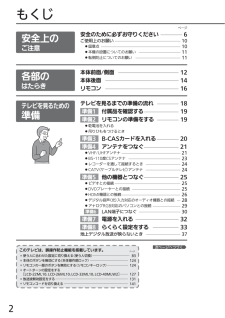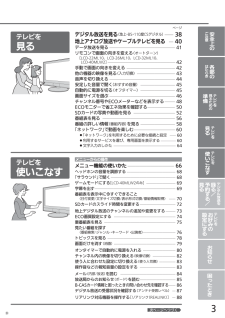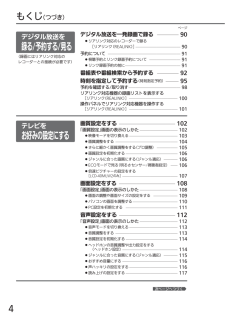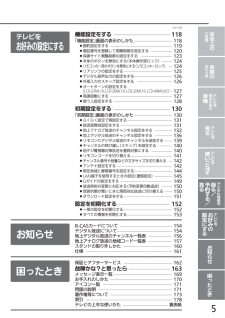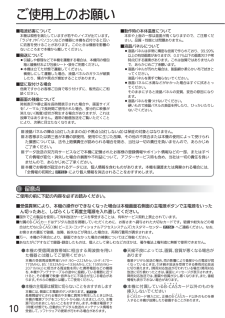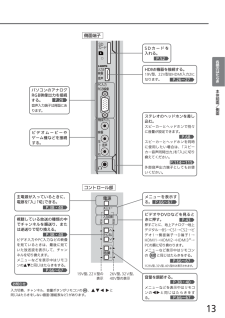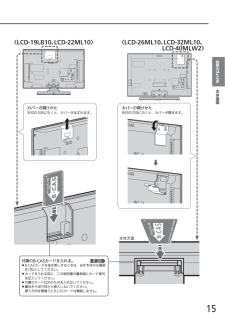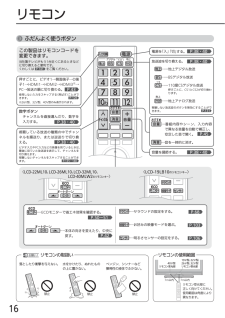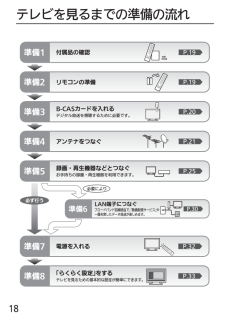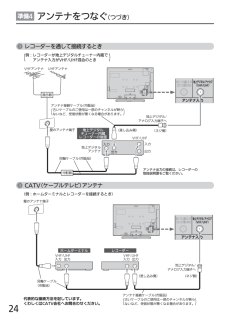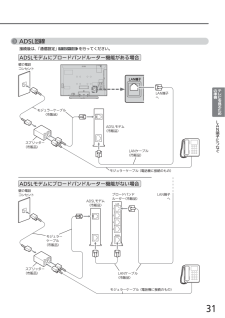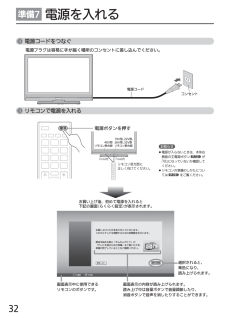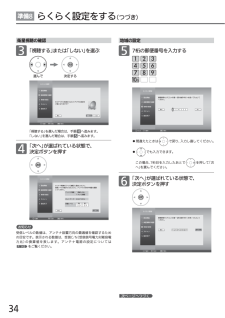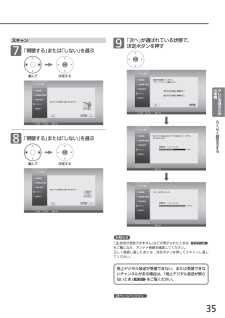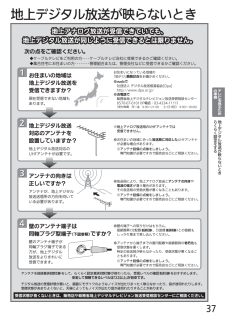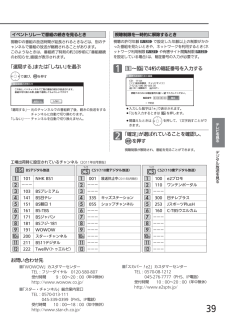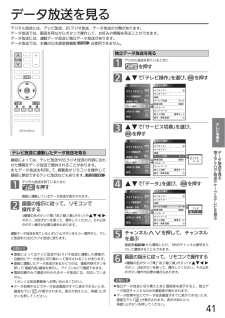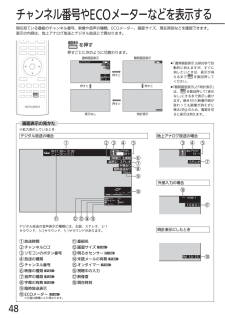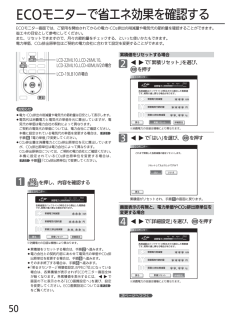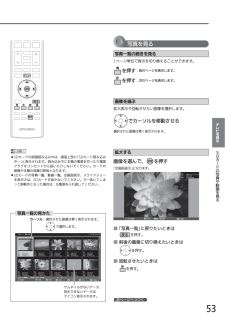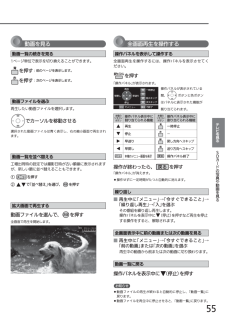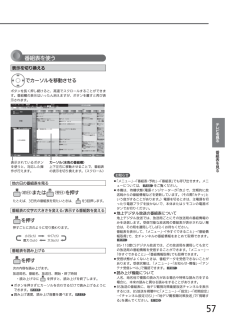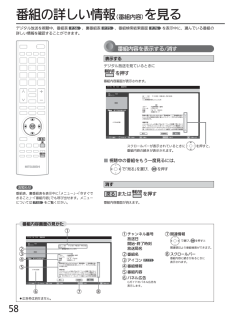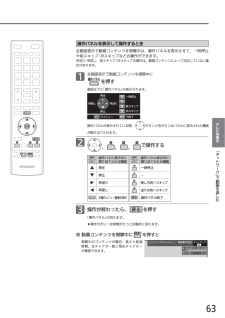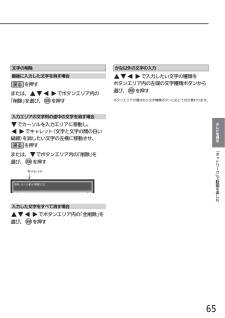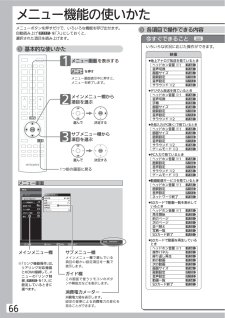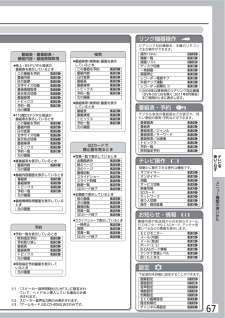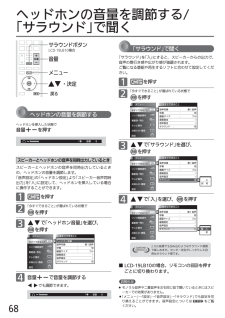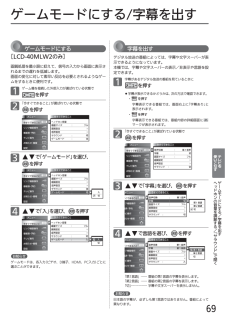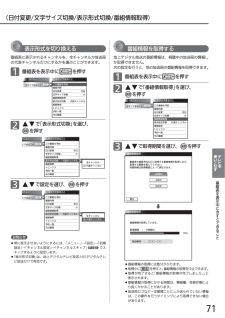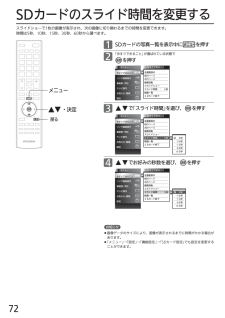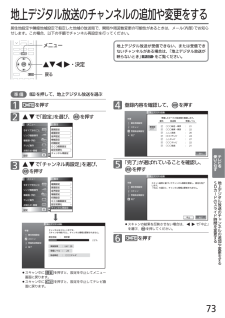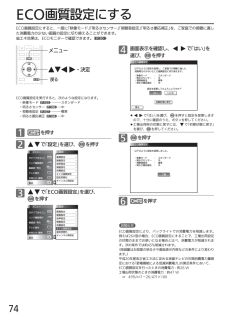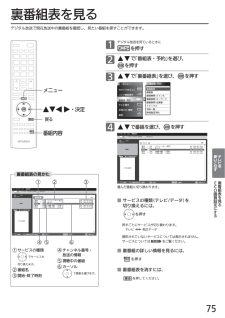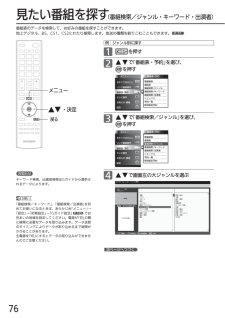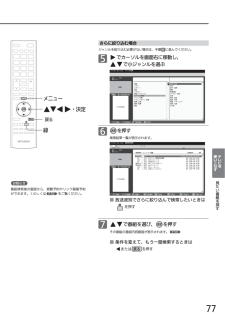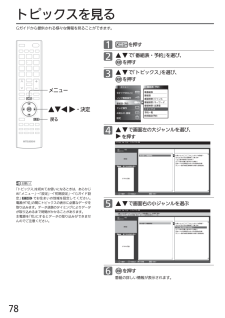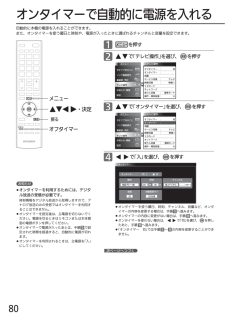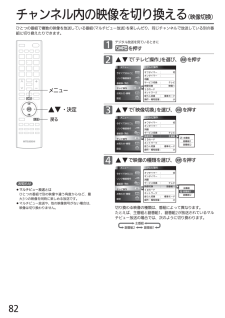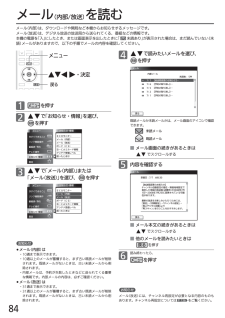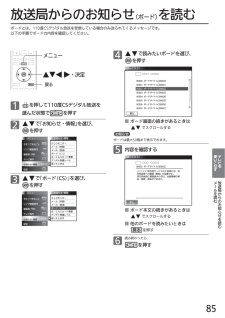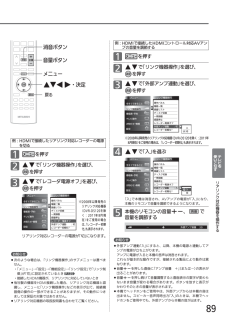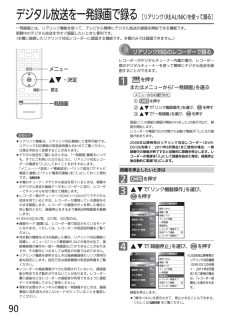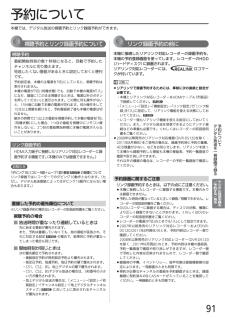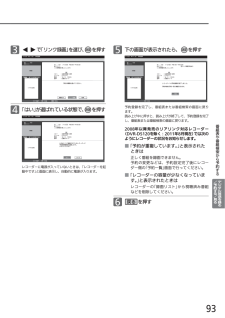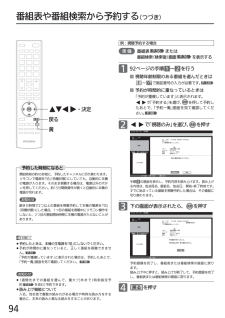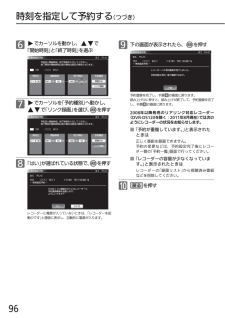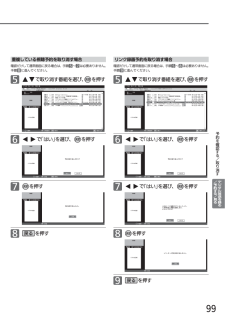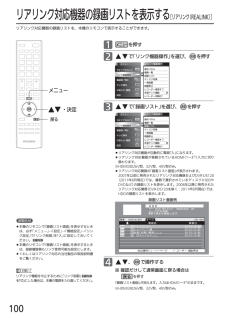著作権等について (つづき)176library, the combination of the two is legally speaking a combined work, aderivative of the original library. The ordinary General Public License thereforepermits such linking only if the entire combination fits its criteria of freedom. TheLesser General Public License permits more lax criteria for linking other codewith the library.We call this license the “Lesser” General Public License because it does Lessto protect the userʼs freedom than the ordinary General Public License. It alsoprovides other free software developers Less of an advantage over competingnon-free programs. These disadvantages are the reason we use the ordinaryGeneral Public License for many libraries. However, the Lesser licenseprovides advantages in certain special circumstances.For example, on rare occasions, there may be a special need to encourage thewidest possible use of a certain library, so that it becomes a de-facto standard.To achieve this, non-free programs must be allowed to use the library. A morefrequent case is that a free library does the same job as widely used non-freelibraries. In this case, there is little to gain by limiting the free library to freesoftware only, so we use the Lesser General Public License.In other cases, permission to use a particular library in non-free programsenables a greater number of people to use a large body of free software. Forexample, permission to use the GNU C Library in non-free programs enablesmany more people to use the whole GNU operating system, as well as itsvariant, the GNU/Linux operating system.Although the Lesser General Public License is Less protective of the usersʼfreedom, it does ensure that the user of a program that is linked with the Libraryhas the freedom and the wherewithal to run that program using a modifiedversion of the Library.The precise terms and conditions for copying, distribution and modificationfollow. Pay close attention to the difference between a “work based on thelibrary” and a “work that uses the library”. The former contains code derivedfrom the library, whereas the latter must be combined with the library in order torun.GNU LESSER GENERAL PUBLIC LICENSETERMS AND CONDITIONS FOR COPYING,DISTRIBUTION AND MODIFICATION0. This License Agreement applies to any software library or other programwhich contains a notice placed by the copyright holder or other authorized partysaying it may be distributed under the terms of this Lesser General PublicLicense (also called “this License”). Each licensee is addressed as “you”.A “library” means a collection of software functions and/or data prepared so asto be conveniently linked with application programs (which use some of thosefunctions and data) to form executables.The “Library”, below, refers to any such software library or work which hasbeen distributed under these terms. A “work based on the Library” means eitherthe Library or any derivative work under copyright law: that is to say, a workcontaining the Library or a portion of it, either verbatim or with modificationsand/or translated straightforwardly into another language. (Hereinafter,translation is included without limitation in the term “modification”.)“Source code” for a work means the preferred form of the work for makingmodifications to it. For a library, complete source code means all the sourcecode for all modules it contains, plus any associated interface definition files,plus the scripts used to control compilation and installation of the library.Activities other than copying, distribution and modification are not covered bythis License; they are outside its scope. The act of running a program using theLibrary is not restricted, and output from such a program is covered only if itscontents constitute a work based on the Library (independent of the use of theLibrary in a tool for writing it). Whether that is true depends on what the Librarydoes and what the program that uses the Library does.1. You may copy and distribute verbatim copies of the Libraryʼs completesource code as you receive it, in any medium, provided that you conspicuouslyand appropriately publish on each copy an appropriate copyright notice anddisclaimer of warranty; keep intact all the notices that refer to this License and tothe absence of any warranty; and distribute a copy of this License along with theLibrary.You may charge a fee for the physical act of transferring a copy, and you mayat your option offer warranty protection in exchange for a fee.2. You may modify your copy or copies of the Library or any portion of it, thusforming a work based on the Library, and copy and distribute such modificationsor work under the terms of Section 1 above, provided that you also meet all ofthese conditions:a) The modified work must itself be a software library.b) You must cause the files modified to carry prominent notices stating thatyou changed the files and the date of any change.c) You must cause the whole of the work to be licensed at no charge to allthird parties under the terms of this License.d) If a facility in the modified Library refers to a function or a table of data tobe supplied by an application program that uses the facility, other than as anargument passed when the facility is invoked, then you must make a goodfaith effort to ensure that, in the event an application does not supply suchfunction or table, the facility still operates, and performs whatever part of itspurpose remains meaningful.(For example, a function in a library to compute square roots has a purposethat is entirely well-defined independent of the application. Therefore,Subsection 2d requires that any application-supplied function or table usedby this function must be optional: if the application does not supply it, thesquare root function must still compute square roots.)These requirements apply to the modified work as a whole. If identifiablesections of that work are not derived from the Library, and can be reasonablyconsidered independent and separate works in themselves, then this License,and its terms, do not apply to those sections when you distribute them asseparate works. But when you distribute the same sections as part of a wholewhich is a work based on the Library, the distribution of the whole must be onthe terms of this License, whose permissions for other licensees extend to theentire whole, and thus to each and every part regardless of who wrote it.Thus, it is not the intent of this section to claim rights or contest your rights towork written entirely by you; rather, the intent is to exercise the right to controlthe distribution of derivative or collective works based on the Library.In addition, mere aggregation of another work not based on the Library with theLibrary (or with a work based on the Library) on a volume of a storage ordistribution medium does not bring the other work under the scope of thisLicense.3. You may opt to apply the terms of the ordinary GNU General Public Licenseinstead of this License to a given copy of the Library. To do this, you must alterall the notices that refer to this License, so that they refer to the ordinary GNUGeneral Public License, version 2, instead of to this License. (If a newer versionthan version 2 of the ordinary GNU General Public License has appeared, thenyou can specify that version instead if you wish.) Do not make any otherchange in these notices.Once this change is made in a given copy, it is irreversible for that copy, so theordinary GNU General Public License applies to all subsequent copies andderivative works made from that copy.This option is useful when you wish to copy part of the code of the Library intoa program that is not a library.4. You may copy and distribute the Library (or a portion or derivative of it,under Section 2) in object code or executable form under the terms of Sections1 and 2 above provided that you accompany it with the complete correspondingmachine-readable source code, which must be distributed under the terms ofSections 1 and 2 above on a medium customarily used for software interchange. If distribution of object code is made by offering access to copy from adesignated place, then offering equivalent access to copy the source code fromthe same place satisfies the requirement to distribute the source code, eventhough third parties are not compelled to copy the source along with the objectcode.5. A program that contains no derivative of any portion of the Library, but isdesigned to work with the Library by being compiled or linked with it, is called a“work that uses the Library”. Such a work, in isolation, is not a derivative work ofthe Library, and therefore falls outside the scope of this License.However, linking a “work that uses the Library” with the Library creates anexecutable that is a derivative of the Library (because it contains portions of theLibrary), rather than a “work that uses the library”. The executable is thereforecovered by this License. Section 6 states terms for distribution of suchexecutables.When a “work that uses the Library” uses material from a header file that ispart of the Library, the object code for the work may be a derivative work of theLibrary even though the source code is not. Whether this is true is especiallysignificant if the work can be linked without the Library, or if the work is itself alibrary. The threshold for this to be true is not precisely defined by law.If such an object file uses only numerical parameters, data structure layoutsand accessors, and small macros and small inline functions (ten lines or less inlength), then the use of the object file is unrestricted, regardless of whether it islegally a derivative work. (Executables containing this object code plus portionsof the Library will still fall under Section 6.)Otherwise, if the work is a derivative of the Library, you may distribute theobject code for the work under the terms of Section 6.Any executablescontaining that work also fall under Section 6, whether or not they are linkeddirectly with the Library itself.6. As an exception to the Sections above, you may also combine or link a“work that uses the Library” with the Library to produce a work containingportions of the Library, and distribute that work under terms of your choice,provided that the terms permit modification of the work for the customerʼs ownuse and reverse engineering for debugging such modifications.You must give prominent notice with each copy of the work that the Library isused in it and that the Library and its use are covered by this License. You mustsupply a copy of this License. If the work during execution displays copyrightnotices, you must include the copyright notice for the Library among them, aswell as a reference directing the user to the copy of this License. Also, you mustdo one of these things:a) Accompany the work with the complete corresponding machine-readablesource code for the Library including whatever changes were used in thework (which must be distributed under Sections 1 and 2 above); and, if thework is an executable linked with the Library, with the complete machine-readable “work that uses the Library”, as object code and/or source code, sothat the user can modify the Library and then relink to produce a modifiedexecutable containing the modified Library. (It is understood that the user









![前ページ カーソルキー[←]でも移動](http://gizport.jp/static/images/arrow_left2.png)